
Añadir o eliminar una tabla en la app Numbers del iPad
Al añadir una tabla, puedes elegir entre diversos estilos prediseñados que combinen con la plantilla. Después de añadir una tabla, puedes personalizarla a tu gusto. Puedes añadir todas las tablas que desees a una hoja.
Añadir una nueva tabla
Ve a la app Numbers
 en el iPad.
en el iPad.Abre una hoja de cálculo y, a continuación, toca
 en la barra de herramientas.
en la barra de herramientas.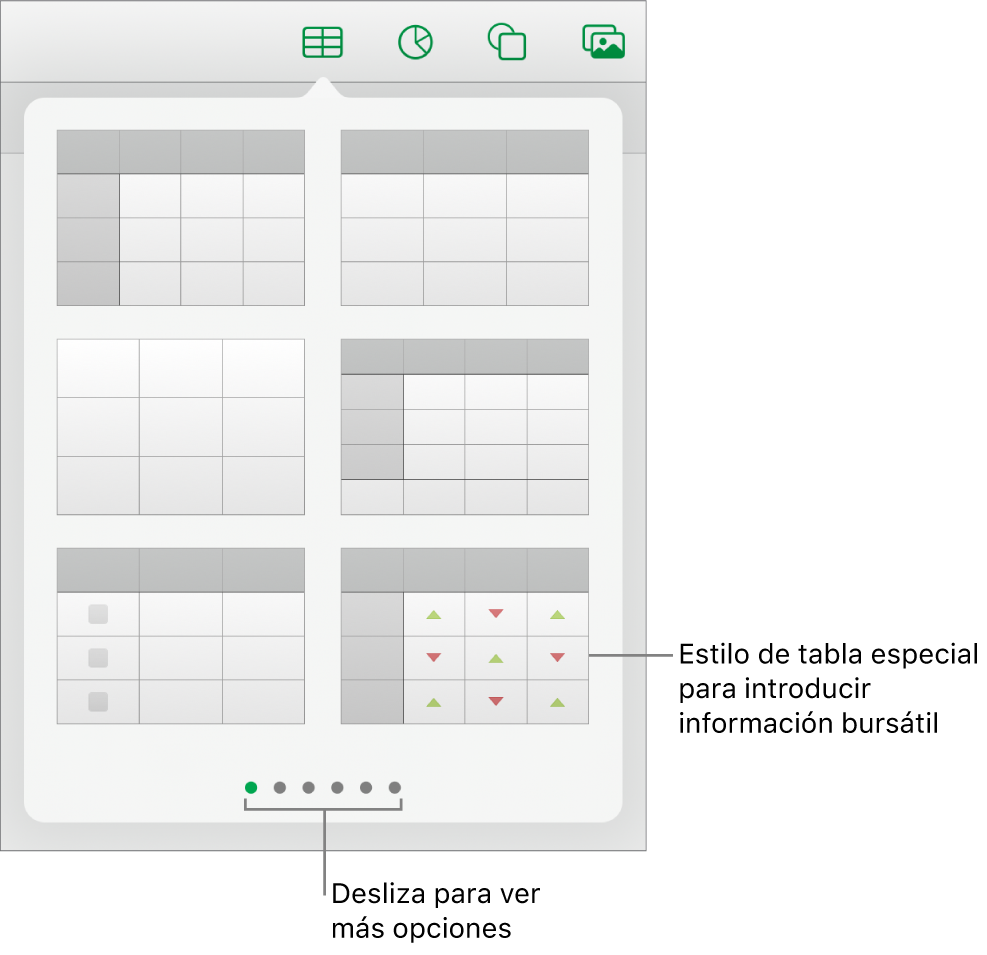
Desliza el dedo a derecha e izquierda para ver más opciones de estilo.
Toca una tabla para añadirla a la hoja.
Para añadir contenido a una celda, toca dos veces la celda (o tócala y toca
 en la parte inferior de la pantalla) y, a continuación, comienza a escribir.
en la parte inferior de la pantalla) y, a continuación, comienza a escribir.Para obtener información sobre otras formas de introducir contenido, consulta Añadir texto a tablas.
Para trasladar o editar la tabla, realiza una de las siguientes acciones:
Mover la tabla: Toca la tabla y, a continuación, arrastra
 de su esquina superior izquierda.
de su esquina superior izquierda.Añadir o eliminar filas: Toca
 en la esquina inferior izquierda de la tabla para añadir una fila; arrastra
en la esquina inferior izquierda de la tabla para añadir una fila; arrastra  hacia arriba o hacia abajo para añadir o eliminar varias filas.
hacia arriba o hacia abajo para añadir o eliminar varias filas.Cambiar el tamaño de la tabla: Toca la tabla, toca
 en la esquina superior izquierda de la tabla y, a continuación, arrastra el punto azul de la esquina inferior derecha para cambiar el tamaño de la tabla de forma proporcional.
en la esquina superior izquierda de la tabla y, a continuación, arrastra el punto azul de la esquina inferior derecha para cambiar el tamaño de la tabla de forma proporcional.Cambiar el ajuste del color de fila alterno: Toca la tabla, toca
 , toca Tabla y, a continuación, activa o desactiva “Filas alternas”.
, toca Tabla y, a continuación, activa o desactiva “Filas alternas”.Cambiar el aspecto de una tabla: Toca la tabla, toca
 y, a continuación, utiliza los controles de formato para hacer cambios.
y, a continuación, utiliza los controles de formato para hacer cambios.
También puedes copiar una tabla de otra hoja de cálculo, así como de Pages y Keynote.
Crear una tabla a partir de celdas existentes
Cuando creas una tabla nueva a partir de las celdas de una tabla existente, los datos de la celda original no se copian, sino que se trasladan. La tabla original se queda con las celdas vacías, que puedes eliminar.
Ve a la app Numbers
 en el iPad.
en el iPad.Abre una hoja de cálculo y, a continuación, selecciona las celdas o seleccionar filas y columnas completas con los datos que quieras usar para crear la nueva tabla.
Mantén pulsada la selección hasta que parezca que se eleva y, a continuación, arrástrala hasta otra posición en la hoja de cálculo.
Para eliminar las celdas vacías de la tabla original, selecciónalas y toca Eliminar.
Eliminar una tabla
Ve a la app Numbers
 en el iPad.
en el iPad.Abre una hoja de cálculo y, a continuación, toca la tabla.
Toca
 en la esquina superior izquierda y, a continuación, toca Eliminar en el menú contextual.
en la esquina superior izquierda y, a continuación, toca Eliminar en el menú contextual.
Copiar y pegar una tabla
Ve a la app Numbers
 en el iPad.
en el iPad.Abre una hoja de cálculo y, a continuación, toca la tabla.
Toca
 en la esquina superior izquierda y, a continuación, toca Copiar en el menú contextual.
en la esquina superior izquierda y, a continuación, toca Copiar en el menú contextual.Toca fuera de la tabla para anular tu selección, toca en un espacio vacío de la hoja y toca Pegar.